回复
鸿蒙开源组件——语音转化为文本组件
jacksky
发布于 2021-12-24 17:03
浏览
0收藏
Voice-Overlay-ohos
项目简介
- Voice overlay 帮助您将用户的语音转化为文本,在为您处理必要权限的同时提供了一个成熟的用户体验。
功能演示
-
权限申请
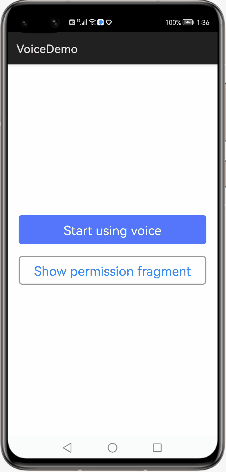
- 语音转换文字
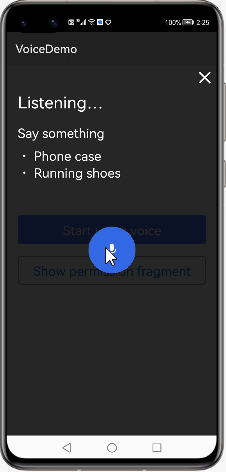
集成说明
方式一
下载voice-overlay_ohos源码,启动 DevEco Studio并打开本工程可直接编译运行entry示例工程。
方式二
在project的build.gradle中添加mavenCentral()的引用
repositories { ... mavenCentral() ... }
在entry的build.gradle中添加依赖
dependencies {
...
implementation 'com.gitee.archermind-ti:voice:1.0.0-beta'
...
}使用说明
- 基础使用
进入应用,通过如下方式判断是否具有权限:
if (!Voice.isRecordAudioPermissionGranted(getApplicationContext())) {
((FractionAbility)getAbility()).getFractionManager()
.startFractionScheduler()
.replace(ResourceTable.Id_main_fraction, new VoicePermissionDialogFraction(this))
.submit();
} else {
((FractionAbility)getAbility()).getFractionManager()
.startFractionScheduler()
.replace(ResourceTable.Id_main_fraction, new VoicePermissionDialogFraction(this))
.submit();
}参见 实现代码.
如果没有 MICROPHONE 权限则会弹出权限对话框,当确认权限后进入语音识别页面。
通过 VoiceSpeechRecognizer.ResultsListener 得到使用者语音转换的文字信息:
@Override
public void onResults(List<String> possibleTexts) {
// Do something with the results, for example:
StringBuilder sb = new StringBuilder();
for (String text : possibleTexts) {
sb.append(text);
sb.append('\n');
}
resultsText.setText(sb.toString());
}
参见 实现代码.
- 当权限申请未确认
如果用户不允许权限申请, 应该向用户解释使用权限的理由; 如果用户拒绝权限后还想使用语音转换功能,应该引导用户去恢复权限使用; Voice overlay都能处理以上情况:
@Override
public void onRequestPermissionsFromUserResult(int requestCode, String[] permissions, int[] grantResults) {
if (Voice.isRecordPermissionWithResults(requestCode, grantResults)) {
if (Voice.isPermissionGranted(grantResults)) {
if (currentSlice.get() != null) {
currentSlice.get().showVoiceDialog();
}
} else {
Voice.showPermissionRationale(this, null, null);
}
}
}参见 实现代码.
以上实现将展示权限说明和恢复权限的操作流程。
- 定制方式
你可以在Behavior和Suggestions中定制说明信息,例如以下的示例:
String[] suggestions = {
"64GB Smartphone",
"Red running shoes",
"Cheap TV screen"};
voiceInput.setSuggestions(suggestions);- 语音启动设置
你可以通过如下方式关闭自动启用语音:
// Requires the user to click the mic to start listening.
voiceInput.setAutoStart(false);
// [...]
// you can also start listening programmatically with
VoiceInputDialogFraction.start()- 文字替换
你可以在 strings.json替换相关的说明文字:
{
"string": [
{
"name": "app_name",
"value": "voice"
},
{
"name": "input_title_listening",
"value": "Listening…"
},
{
"name": "input_subtitle_listening",
"value": "Say something"
},
{
"name": "input_subtitle_suggestions",
"value": "Say something like:"
},
{
"name": "input_title_error",
"value": "Sorry, we didn't quite get that."
},
{
"name": "input_subtitle_error",
"value": "Try repeating your request."
},
{
"name": "input_hint_error",
"value": "Try again"
},
{
"name": "permission_title",
"value": "You can use voice search to find products."
},
{
"name": "permission_subtitle",
"value": "May we access your device’s microphone to enable voice search?"
},
{
"name": "permission_button_allow",
"value": "Allow microphone access"
},
{
"name": "permission_button_reject",
"value": "No"
},
{
"name": "permission_rationale",
"value": "Voice search requires this permission."
},
{
"name": "permission_button_again",
"value": "Request again?"
},
{
"name": "permission_enable_rationale",
"value": "Permission denied, allow it to use voice search."
},
{
"name": "permission_button_enable",
"value": "Allow recording"
},
{
"name": "permission_enable_instructions",
"value": "On the next screen, tap Permissions then Microphone."
}
]
}- 布局
你可以替换应用的布局,但要遵守如下的布局结构:
-
在权限页面中使用
voice_permission.xml布局文件,包括:- 一个id为
$+id:close的关闭页面按钮 - 一个id为
$+id:title的标题文字 - 一个id为
$+id:subtitle的副标题文字
- 一个id为
-
在语音转换页面使用
voice_input.xml布局文件,包括:- 一个id为
$+id:microphone的VoiceMicrophone来处理语音操作 - 一个id为
$+id:suggestions的操作说明文字 - 一个id为
$+id:close的关闭页面按钮 - 一个id为
$+id:title的标题文字 - 一个id为
$+id:subtitle的副标题文字 - 一个id为
$+id:hint的提示文字 - 一个id为
$+id:ripple的RippleView的动画对象
- 一个id为
版本迭代
- v1.0.0-beta
版权和许可信息
- MIT license
voice-overlay-ohos-master.zip 823.72K 14次下载
已于2021-12-24 17:03:45修改
赞
收藏
回复
相关推荐




















